Недостаје Виндовс 10 Ацтион Центер
Ако откријете да ваш Акциони центар недостаје(Action Center is missing) у Виндовс 10 области за обавештавање Таскара(Windows 10 Notification Area of the Taskar) , онда ће вам овај пост показати како да омогућите Акциони центар(Action Center) . Акциони центар(Action Center) је место на једном месту где можете видети сва обавештења и комуницирати са њима. Недостаје акциони центар(Action Center) значи да им не можете приступити. Зато следите ове предлоге да вратите Акциони центар(Action Center) у Виндовс 10(Windows 10) .
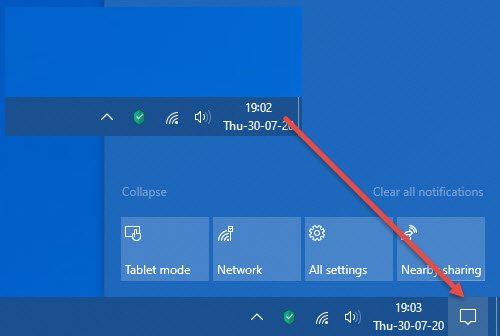
Недостаје Виндовс 10 Ацтион Центер
Обавезно(Make) проверите центар за акцију(Action Center) након што испробате сваки од ових предлога.
- Укључите или искључите системске иконе
- Користите пречицу на тастатури
- Проверите подешавања регистра
- Омогућите из смерница групе
- Поново региструјте Акциони центар
- Поправите слику система – покрените ДИСМ
За неке од њих ће бити потребна администраторска дозвола да доврше кораке, док ће за један од њих бити потребно да креирате враћање система како бисте били сигурни да имате резервну копију.
1] Укључите или искључите системске иконе
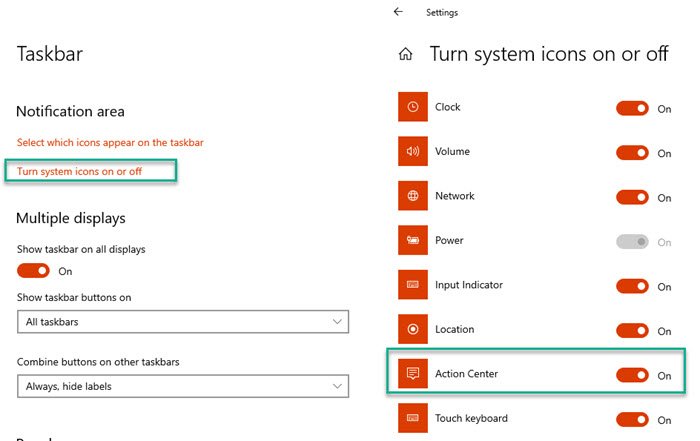
- Отворите подешавања оперативног система Виндовс 10 (Вин + И)
- Идите(Navigate) на Персонализација > Трака задатака
- Пронађите(Locate Notification) одељак области за обавештења, а затим кликните на Укључи(Turn) или искључи иконе система
- Укључите Акциони центар
Ако је ово био проблем, акциони центар(Action Center) би се одмах требао појавити поред сата.
2] Користите пречицу на тастатури
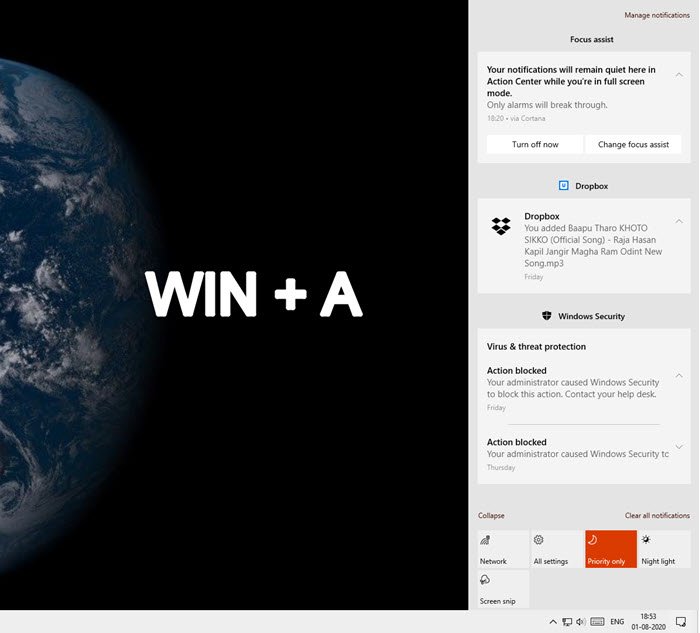
Акциони центар(Action Center) се може одмах позвати помоћу Win + A пречице на тастатури; међутим, ако мислите да обавештење недостаје, прочитајте како да вратите обавештење у Виндовс 10.
3] Проверите подешавања регистра
Пошто мењамо вредности регистратора, свака грешка може довести до нестабилног система. Најбоље би било да прво направите тачку за враћање система(create a system restore point) .
- Отворите уређивач регистра тако што ћете откуцати Регедит(Regedit) у одзивнику за покретање(Run) ( Win + R )), а затим притиснути тастер Ентер(Enter) .
- Идите на следећу путању
HKEY_CURRENT_USER\SOFTWARE\Policies\Microsoft\Windows\
- Промените вредност кључа ДисаблеНотифицатионЦентер(DisableNotificationCenter) на 1.
- Ако ДВОРД(DWORD) није доступан, кликните десним тастером миша и креирајте нови ДВОРД(DWORD) .
- Намер(Namer) , као ДисаблеНотифицатионЦентер(DisableNotificationCenter) и двапут кликните да бисте уредили вредност.
- Подесите вредност у складу са тим
- Затворите регистар
Ако је вредност ДисаблеНотифицатионЦентер(DisableNotificationCenter) постављена на 0, то ће онемогућити центар за радње.
4] Омогућите коришћењем смерница групе
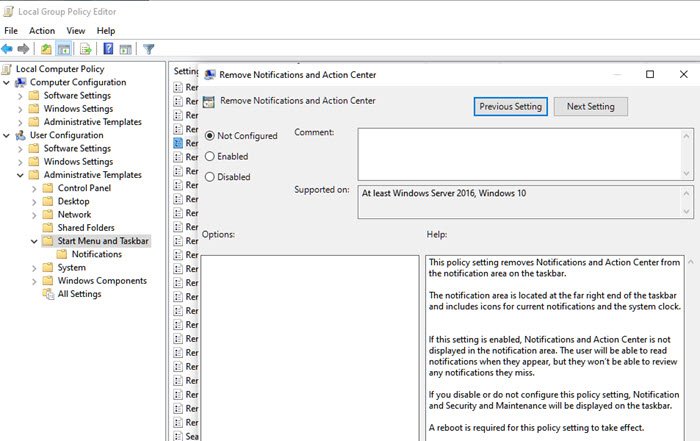
Ако користите издање Виндовс 10 (Windows 10) Про(Pro) , Ентерприсе(Enterprise) и Едуцатион(Education) , онда можете да користите уређивач смерница групе(Group Policy Editor) да бисте омогућили центар за акцију(Action Center)
- Отворите промпт за покретање(Run) ( Win + R ), а затим откуцајте гпедит.мсц и притисните тастер Ентер(Enter)
- Идите на Корисничка конфигурација > Административни шаблон > Старт мени и трака задатака(Taskbar)
- Пронађите Уклони центар за обавештења(Locate Remove Notification) и акцију(Action Center) и кликните двапут да бисте га отворили
- Ако је омогућено, онемогућите га.
Поново покрените систем и проверите да ли је акциони центар поново на свом месту.
САВЕТ(TIP) : Погледајте овај пост ако се Акциони центар не отвори .
5] Поново региструјте акциони центар
Акциони центар(Action Center) се може регистровати у Виндовс-(Windows) у ако је из неког разлога оштећен. Отворите ПоверСхелл(Open PowerShell) са администраторском дозволом и покрените доле наведену команду да бисте је вратили.
Get-AppxPackage | % { Add-AppxPackage -DisableDevelopmentMode -Register "$($_.InstallLocation)\AppxManifest.xml" -verbose }
Поново ће регистровати много ствари и требало би да реши проблем са акционим центром. Ако је икона система укључена, требало би да је видите на правом месту. Можда ћете морати једном поново да покренете рачунар.
6] Поправи слику система – Покрени ДИСМ

На крају, али не и најмање важно, можете извршити команду ДИСМ(execute the DISM command) , која може да реши већину системских проблема у вези са оштећеним датотекама. Биће вам потребна администраторска дозвола да бисте ово извршили.
- Отворите командну линију(Command Prompt) или ПоверСхелл(PowerShell) са администраторским привилегијама.
- Откуцајте и притисните да бисте извршили доле наведену команду.
Dism /Online /Cleanup-Image /RestoreHealth
Када се процес заврши и замени оштећену датотеку новим, акциони центар би требало да се врати на своје место. Они који нису свесни, ДИСМ је скраћеница за (DISM)Сервисирање(Deployment Image Servicing) и управљање(Management) сликама за примену . Користи се за инсталирање, деинсталирање, конфигурисање и ажурирање Виндовс(Windows) функција, пакета, драјвера и подешавања у .вим датотеци или ВХД(VHD) - у помоћу команди за ДИСМ(DISM) сервисирање. Ове слике се могу касније применити на више машина.
Надам се да је пост било лако пратити и да сте успели да вратите Акциони центар(Action Center) , који је недостајао у вашем Виндовс 10.
Related posts
Како смањити или повећати време приказа обавештења у оперативном систему Виндовс 11/10
Како онемогућити Фирефок обавештења у Виндовс 10 Ацтион Центру
Како искључити обавештења о безбедности и одржавању у оперативном систему Виндовс 11/10
Како онемогућити акциони центар у оперативном систему Виндовс 10
Виндовс 10 акциони центар: како га отворити, користити и прилагодити
Прилагодите траку задатака, област за обавештења и центар за радњу у оперативном систему Виндовс 10
Како отворити акциони центар у оперативном систему Виндовс 10
Исправите грешку која вам је потребна за извођење ове радње
Старт, трака задатака и акциони центар засивљени у оперативном систему Виндовс 10? Како поправити
Како да Акциони центар увек буде отворен у оперативном систему Виндовс 10
Уклоните упит за потребну акцију док се повезујете на ВиФи мрежу
Како користити акциони центар у оперативном систему Виндовс 8 да би рачунар радио несметано
Како отворити Виндовс центар за безбедност у оперативном систему Виндовс 11/10
Промените боју менија Старт, траке задатака, центра за радњу и насловне траке у оперативном систему Виндовс 10
Поређење Коди и Стремио - шта је боље?
Шта је Виндовс акциони центар?
Како променити радњу отварања поклопца у оперативном систему Виндовс 11
Дугме за спајање и центар не ради, недостаје, засивљено је у Екцел-у
Како да поправите грешку блокиране радње на Инстаграму
Како сакрити број нових обавештења у Акционом центру у оперативном систему Виндовс 10
